Öğretici: Sıfır Ağlarla Microsoft Entra SSO tümleştirmesi
Bu öğreticide, Sıfır Ağları Microsoft Entra Id ile tümleştirmeyi öğreneceksiniz. Sıfır Ağları Microsoft Entra Id ile tümleştirdiğinizde şunları yapabilirsiniz:
- Microsoft Entra Id'de Sıfır Ağlara kimlerin erişimi olduğunu denetleyin.
- Kullanıcılarınızın Microsoft Entra hesaplarıyla Sıfır Ağlar'da otomatik olarak oturum açmasını sağlayın.
- Hesaplarınızı tek bir merkezi konumda yönetin.
Ön koşullar
Başlamak için aşağıdaki öğelere ihtiyacınız vardır:
- Microsoft Entra aboneliği. Aboneliğiniz yoksa ücretsiz bir hesap alabilirsiniz.
- Sıfır Ağlar çoklu oturum açma (SSO) özellikli abonelik.
Senaryo açıklaması
Bu öğreticide, Sıfır Ağlar Yönetici Portalı ve Erişim Portalı için Microsoft Entra SSO yapılandıracaksınız.
- Sıfır Ağlar, SP tarafından başlatılan SSO'ları destekler.
Dekont
Bu uygulamanın tanımlayıcısı sabit bir dize değeridir, bu nedenle tek bir kiracıda yalnızca bir örnek yapılandırılabilir.
Galeriden Sıfır Ağ ekleme
Sıfır Ağlarının Microsoft Entra Id ile tümleştirilmesini yapılandırmak için galeriden yönetilen SaaS uygulamaları listenize Sıfır Ağlar eklemeniz gerekir.
- Microsoft Entra yönetim merkezinde en az Bulut Uygulaması Yönetici istrator olarak oturum açın.
- Kimlik>Uygulamaları>Kurumsal uygulamaları>Yeni uygulama'ya göz atın.
- Galeriden ekle bölümünde, arama kutusuna Sıfır Ağlar yazın.
- Sonuç panelinden Sıfır Ağlar'ı seçin ve uygulamayı eklemek için Oluştur'u seçin. Uygulama kiracınıza eklenirken birkaç saniye bekleyin.
Alternatif olarak, Kurumsal Uygulama Yapılandırması Sihirbazı'nı da kullanabilirsiniz. Bu sihirbazda, kiracınıza bir uygulama ekleyebilir, uygulamaya kullanıcı/grup ekleyebilir, roller atayabilir ve SSO yapılandırmasında da gezinebilirsiniz. Microsoft 365 sihirbazları hakkında daha fazla bilgi edinin.
Microsoft Entra SSO'sını yapılandırma
Microsoft Entra SSO'nun etkinleştirilmesi için bu adımları izleyin.
Microsoft Entra yönetim merkezinde en az Bulut Uygulaması Yönetici istrator olarak oturum açın.
Kimlik>Uygulamaları>Kurumsal uygulamaları>Sıfır Ağlar'a göz atın.
Çoklu oturum açma'ya tıklayın.
Çoklu oturum açma yöntemi seçin sayfasında SAML'yi seçin.
SAML ile çoklu oturum açmayı ayarla sayfasında, ayarları düzenlemek için Temel SAML Yapılandırması'nın kalem simgesine tıklayın.
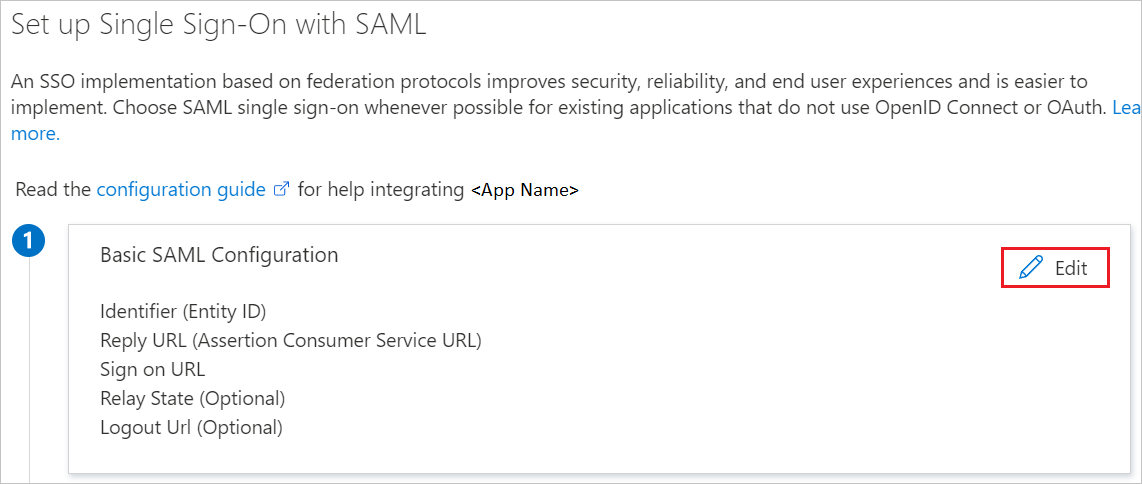
Temel SAML Yapılandırması bölümünde aşağıdaki adımı gerçekleştirin.
a. Tanımlayıcı (Varlık Kimliği) metin kutusuna URL'yi yazın:
https://portal.zeronetworks.com/api/v1/sso/azure/metadatab. Yanıt URL'si (Onay Tüketici Hizmeti URL'si) metin kutusuna URL'yi yazın:
https://portal.zeronetworks.com/api/v1/sso/azure/acsc. Oturum açma URL'si metin kutusuna URL'yi yazın:
https://portal.zeronetworks.com/#/loginSAML ile çoklu oturum açmayı ayarlama sayfasındaki SAML Sertifikaları bölümünde Sertifika 'yı (Base64) bulun ve İndir'i seçerek sertifikayı indirin ve bilgisayarınıza kaydedin.
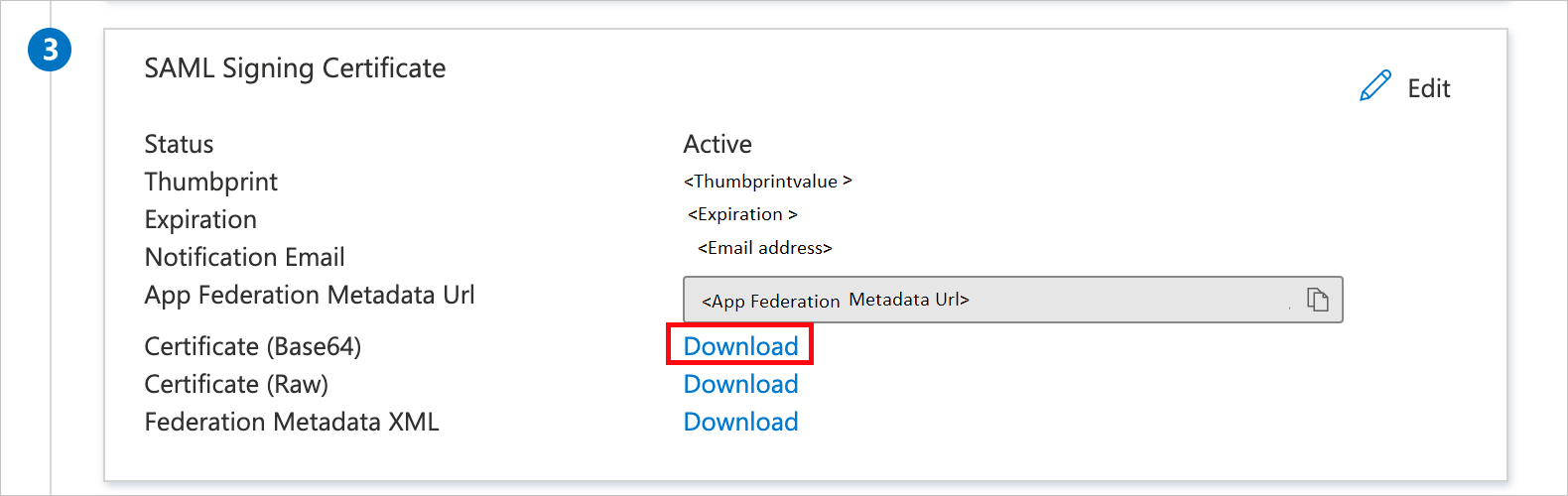
Sıfır Ağları Ayarlama bölümünde, gereksinimlerinize göre uygun URL'leri kopyalayın.
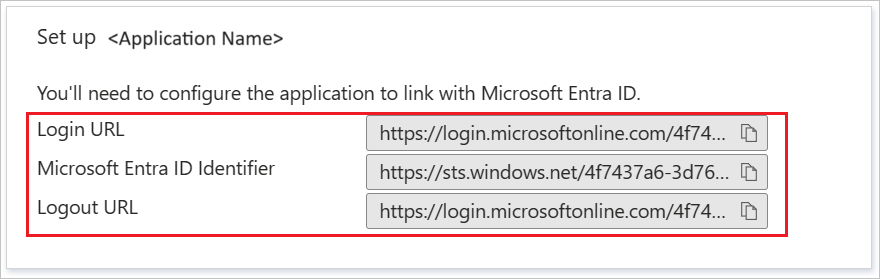
Sıfır Ağ SSO'sını yapılandırma
Sıfır Ağlar Yönetici Portalı'nda yönetici olarak oturum açın.
Ayarlar> Kimlik Sağlayıcıları'na gidin.
Microsoft Azure'a tıklayın ve aşağıdaki adımları gerçekleştirin.
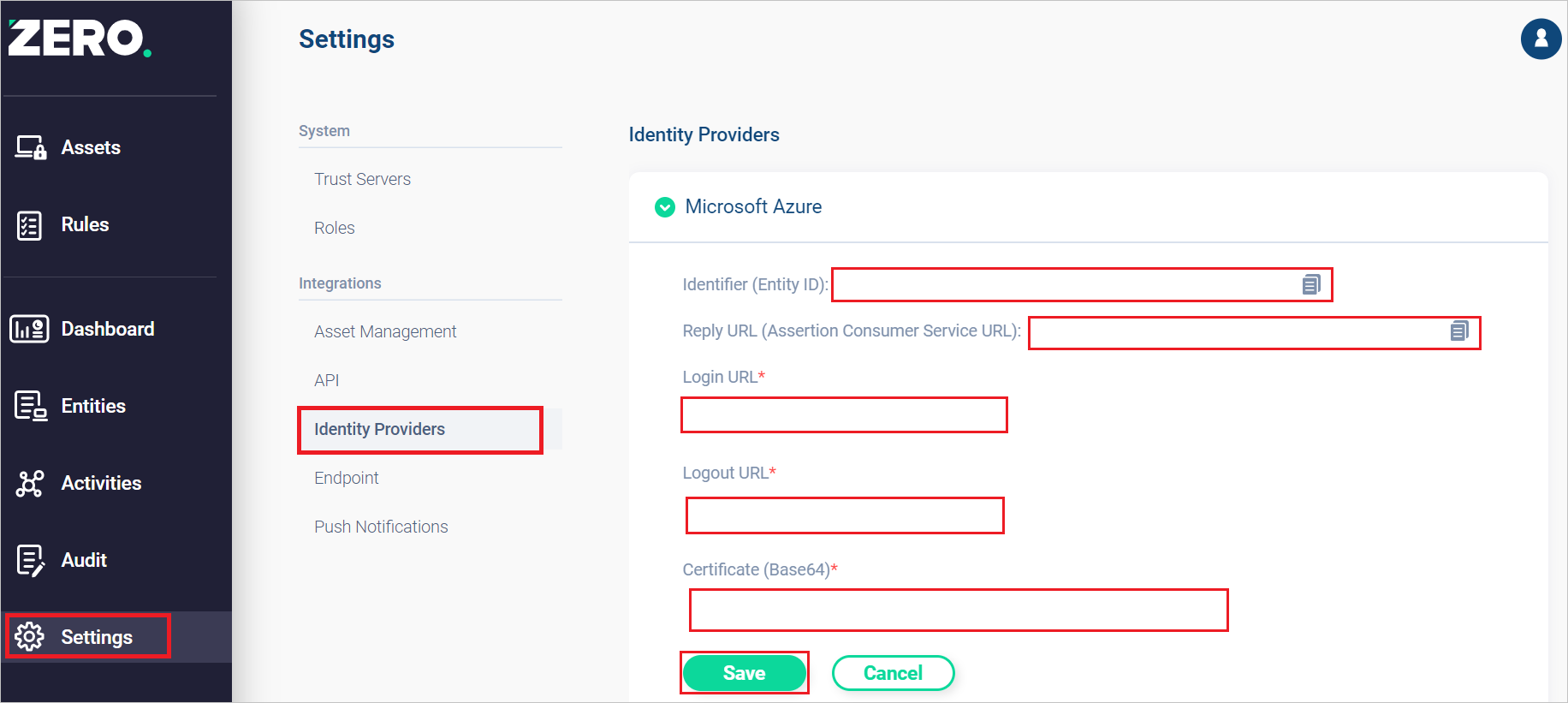
Oturum Açma URL'si metin kutusuna, daha önce kopyaladığınız Oturum Açma URL'si değerini yapıştırın.
Oturum Kapatma URL'simetin kutusuna, daha önce kopyaladığınız Oturumu Kapatma URL'si değerini yapıştırın.
İndirilen Sertifikayı (Base64) Not Defteri açın ve içeriği Sertifika (Base64) metin kutusuna yapıştırın.
Kaydet'e tıklayın.
Kullanıcı atama gereksinimini yapılandırma
- Microsoft Entra yönetim merkezinde en az Bulut Uygulaması Yönetici istrator olarak oturum açın.
- Kimlik>Uygulamaları>Kurumsal uygulamaları>Sıfır Ağlar uygulama tümleştirme sayfasına gidin, Yönet bölümünü bulun ve Özellikler'i seçin.
- Kullanıcı ataması gerekli mi? ayarı Hayır olarak değiştirildi.
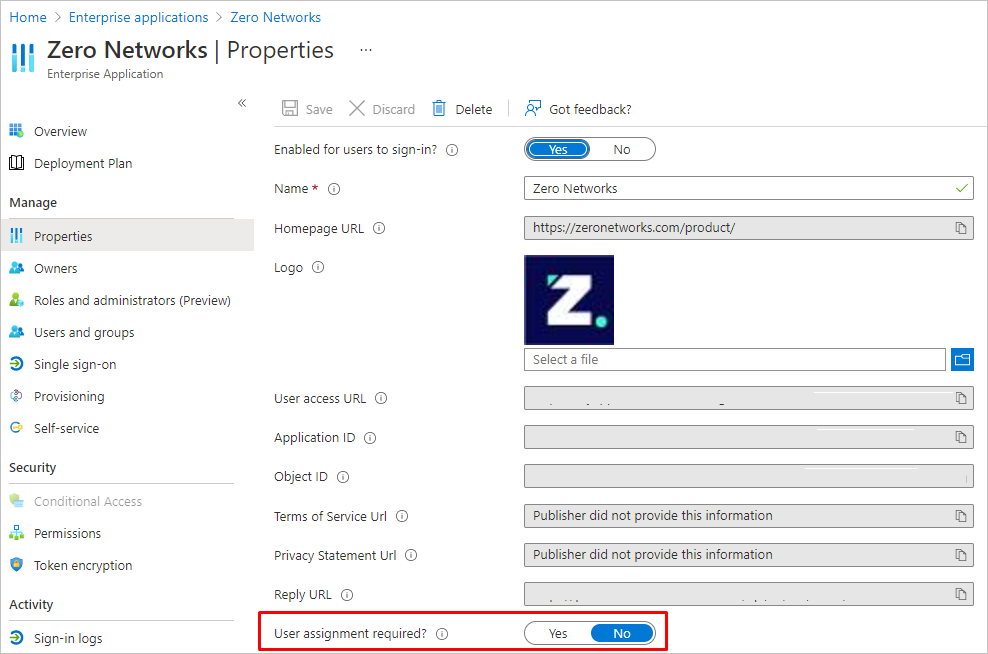
SSO'ları test edin
Bu bölümde, Microsoft Entra çoklu oturum açma yapılandırmanızı aşağıdaki seçeneklerle test edin.
Bu uygulamayı test et'e tıklayın, bu, oturum açma akışını başlatabileceğiniz Sıfır Ağlar Oturum Açma URL'sine yönlendirilir.
Doğrudan Sıfır Ağlar Oturum Açma URL'sine gidin ve buradan oturum açma akışını başlatın.
Microsoft Uygulamalarım kullanabilirsiniz. Uygulamalarım Sıfır Ağlar kutucuğuna tıkladığınızda bu, Sıfır Ağlar Oturum Açma URL'sine yönlendirilir. Daha fazla bilgi için bkz. Microsoft Entra Uygulamalarım.